前言
本文为系列教程之一,建议参考 群晖NAS内网穿透各套件独立门户系列教程 - 序篇 结合阅读.
为方便测试,本站免费提供了frp服务器供网友测试使用,相关信息请参考以下链接:
设置流程
新建导入域名证书
群晖NAS各套件均支持HTTPS协议,建议提前在群晖上配置好泛域名证书,方便后续各种套件服务使用.泛域名证书免费申请请参考以下链接
群晖NAS-控制面板-安全性-证书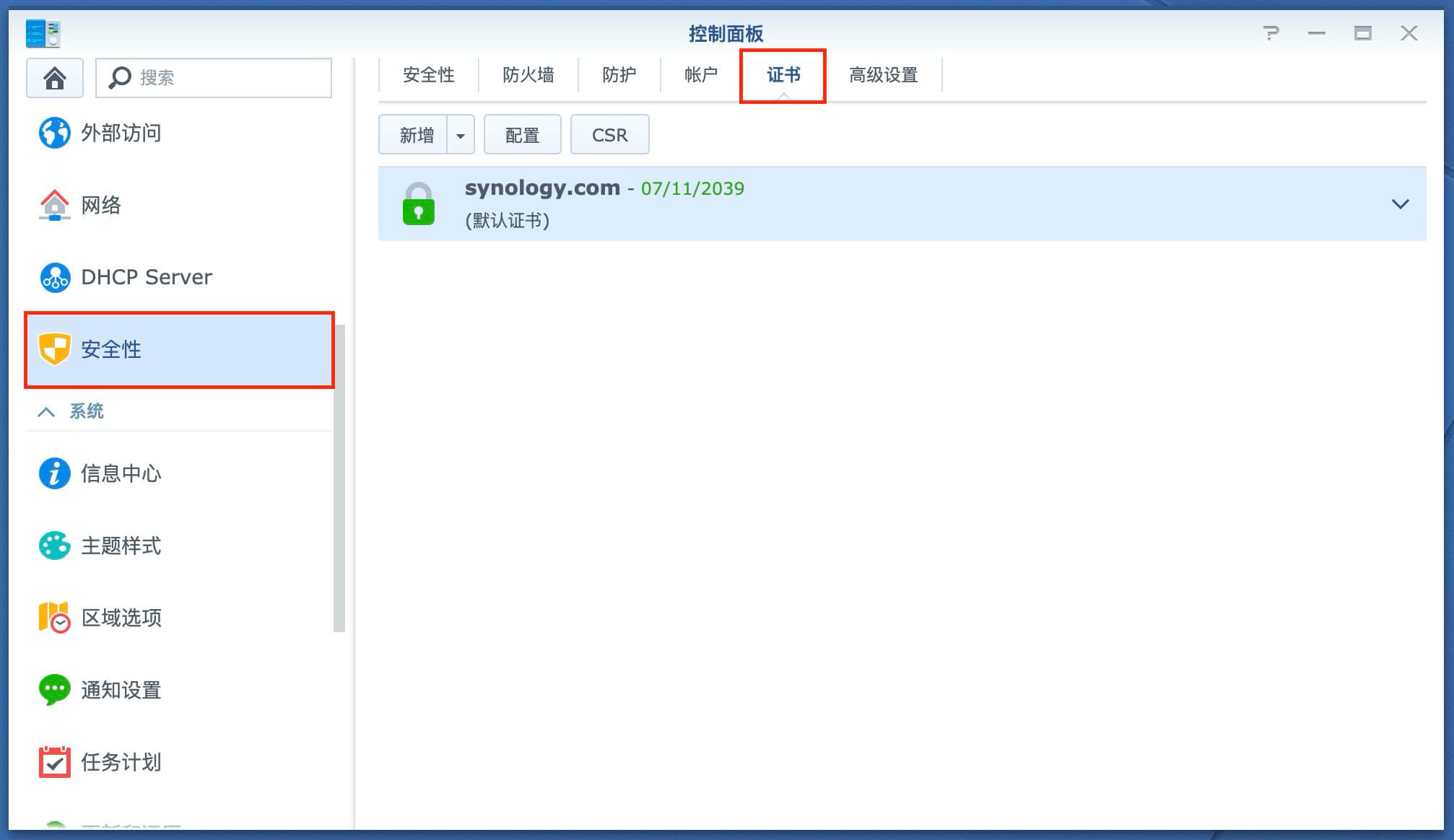
导入证书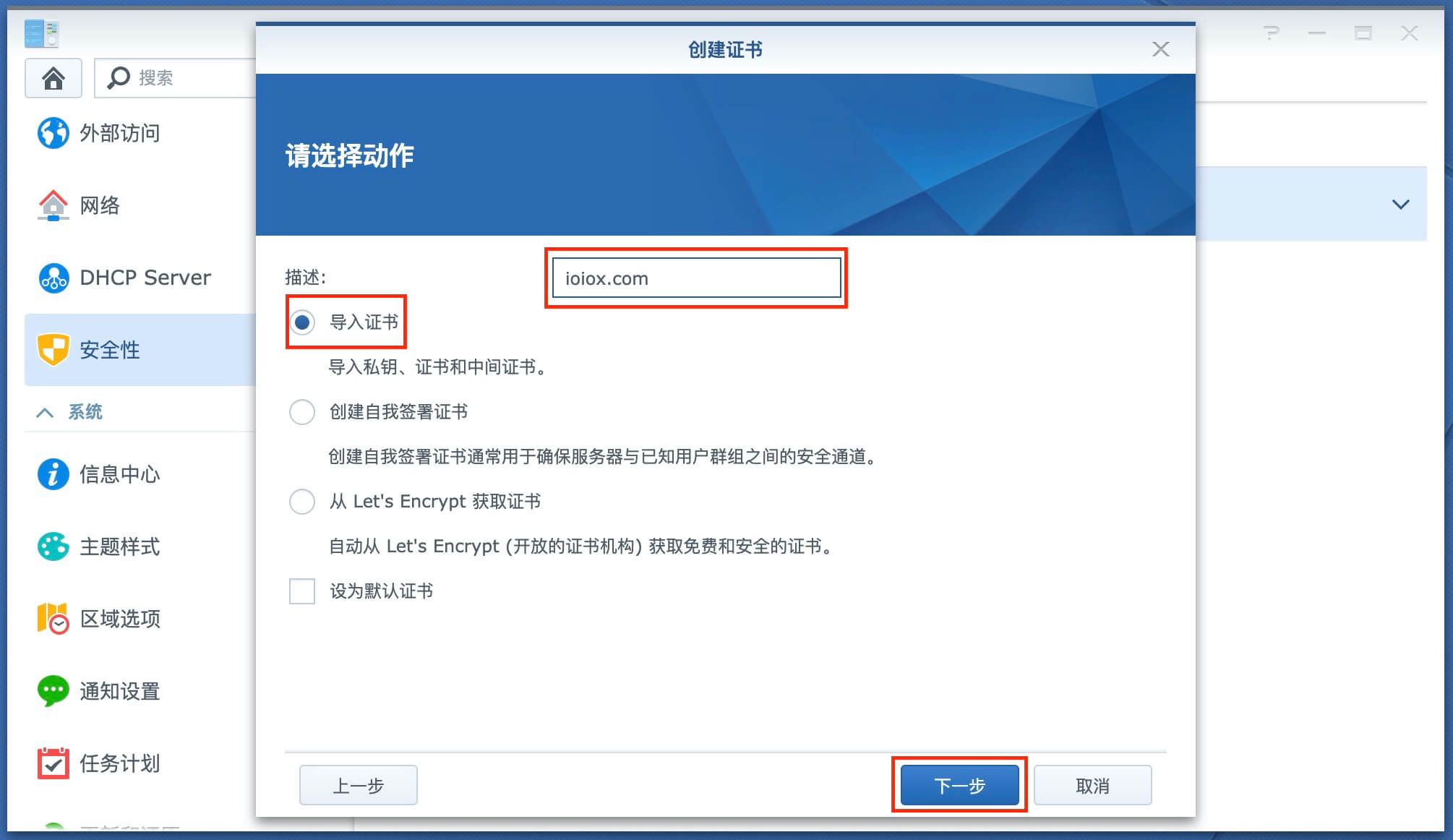
选择私钥和证书文件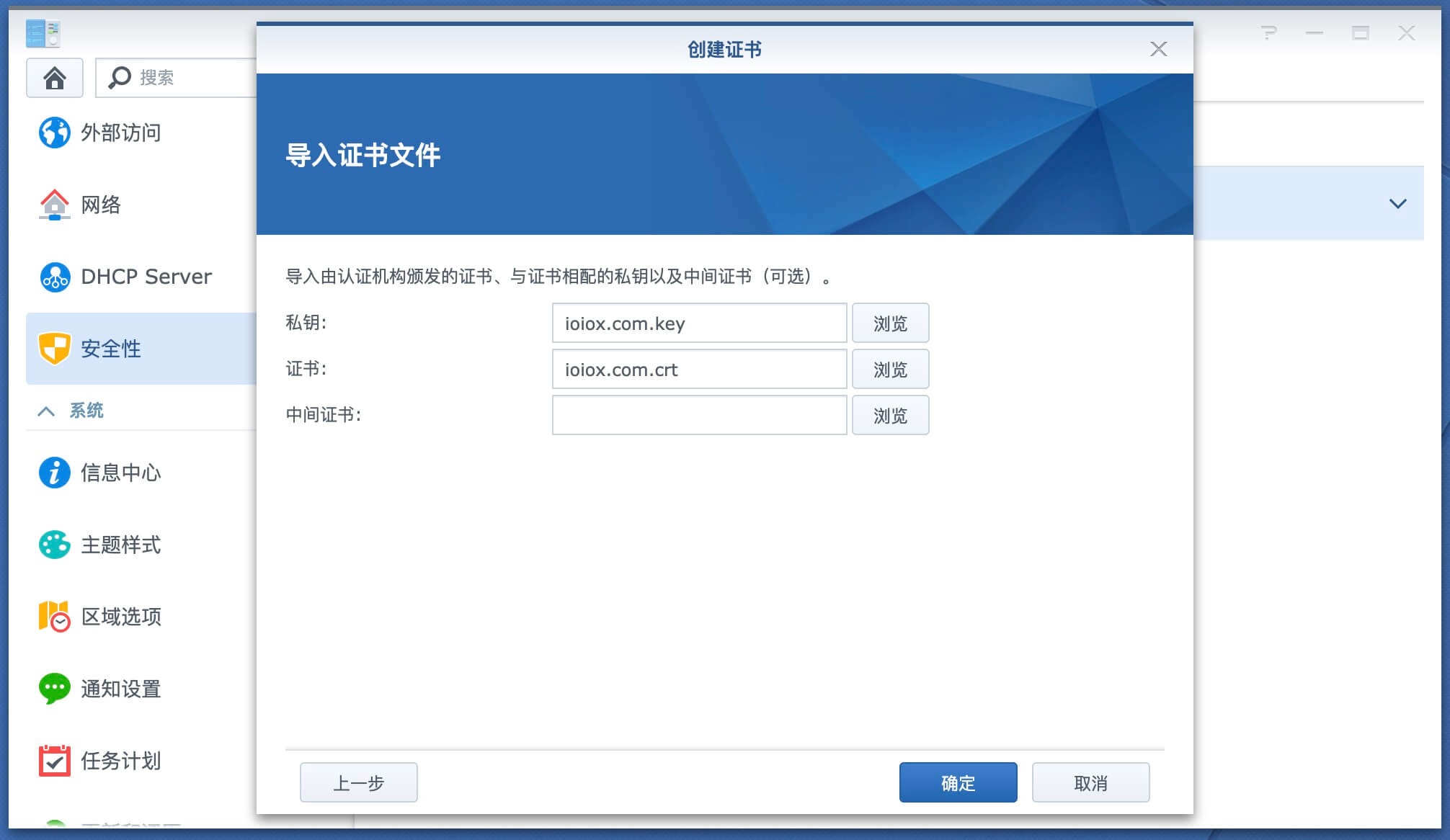
导入完成,以便后续使用.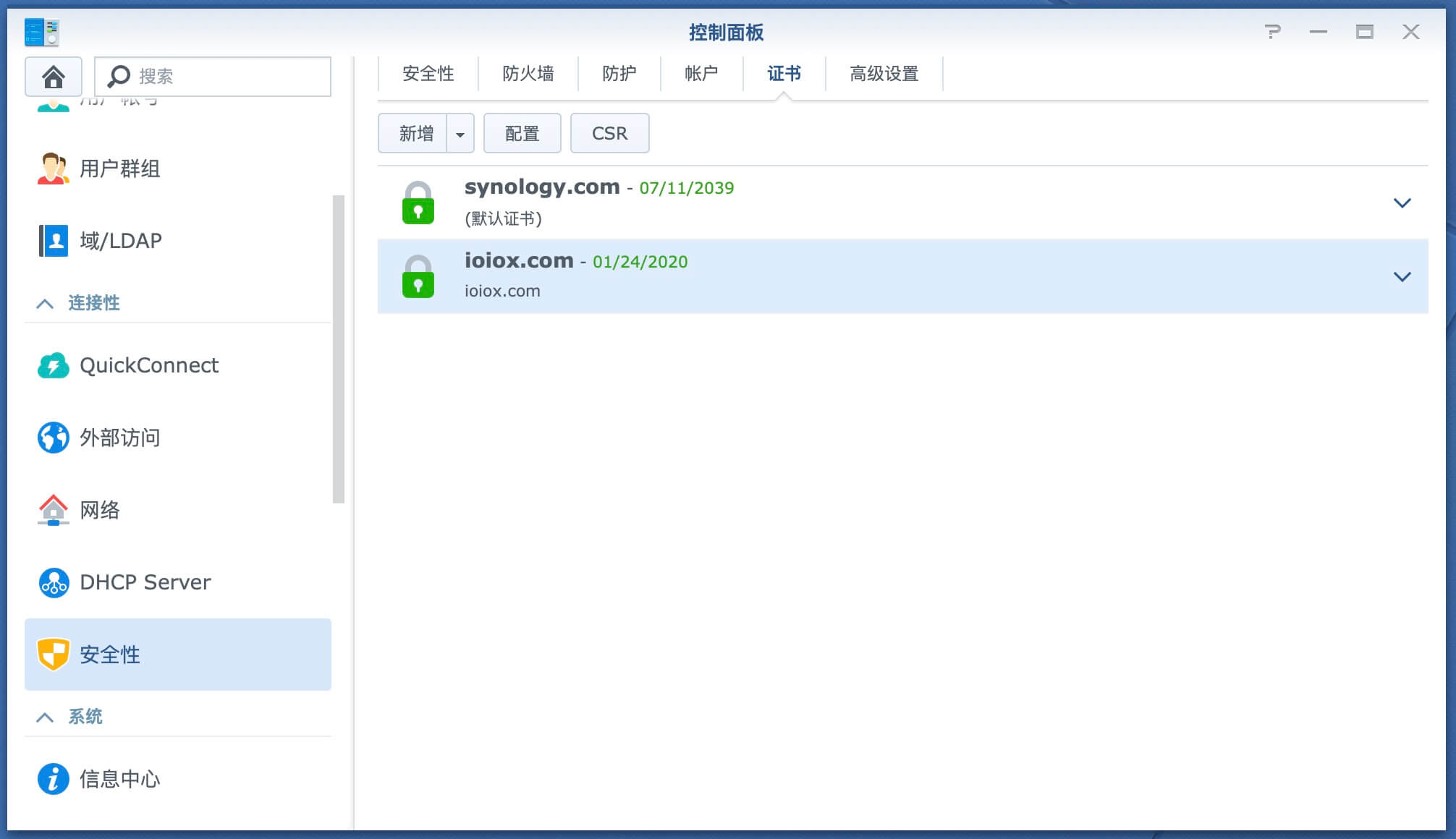
配置独立域名解析
为群晖NAS的DSM管理页面配置一个二级域名,本文以drive.ioiox.com为例,在域名服务商控制台设置CNAME到frp服务器地址.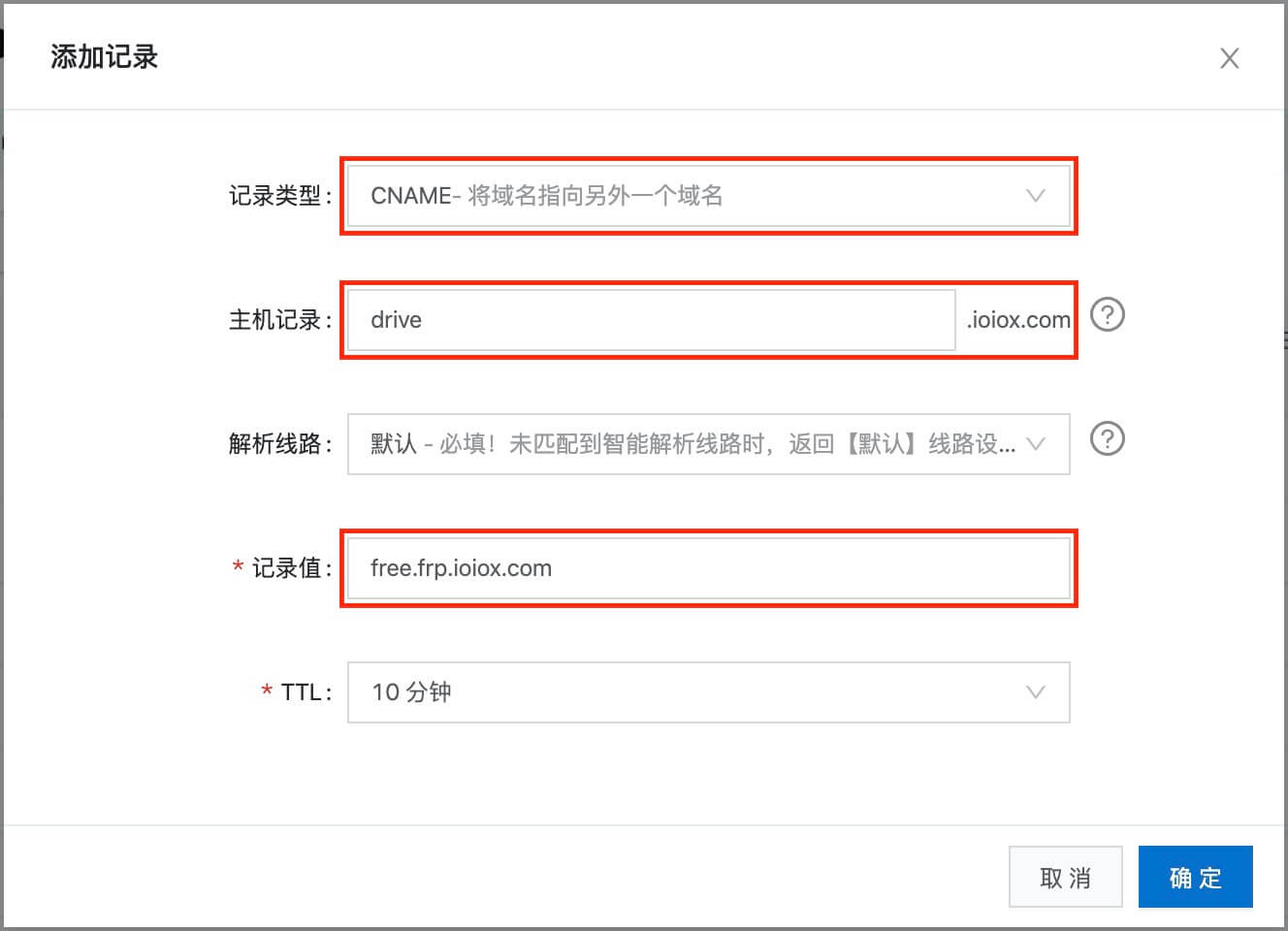
配置应用程序门户
群晖NAS各套件默认使用DSM管理端口,我们需要配置独立的门户域名和端口.
控制面板-应用程序门户
Synology Drive
编辑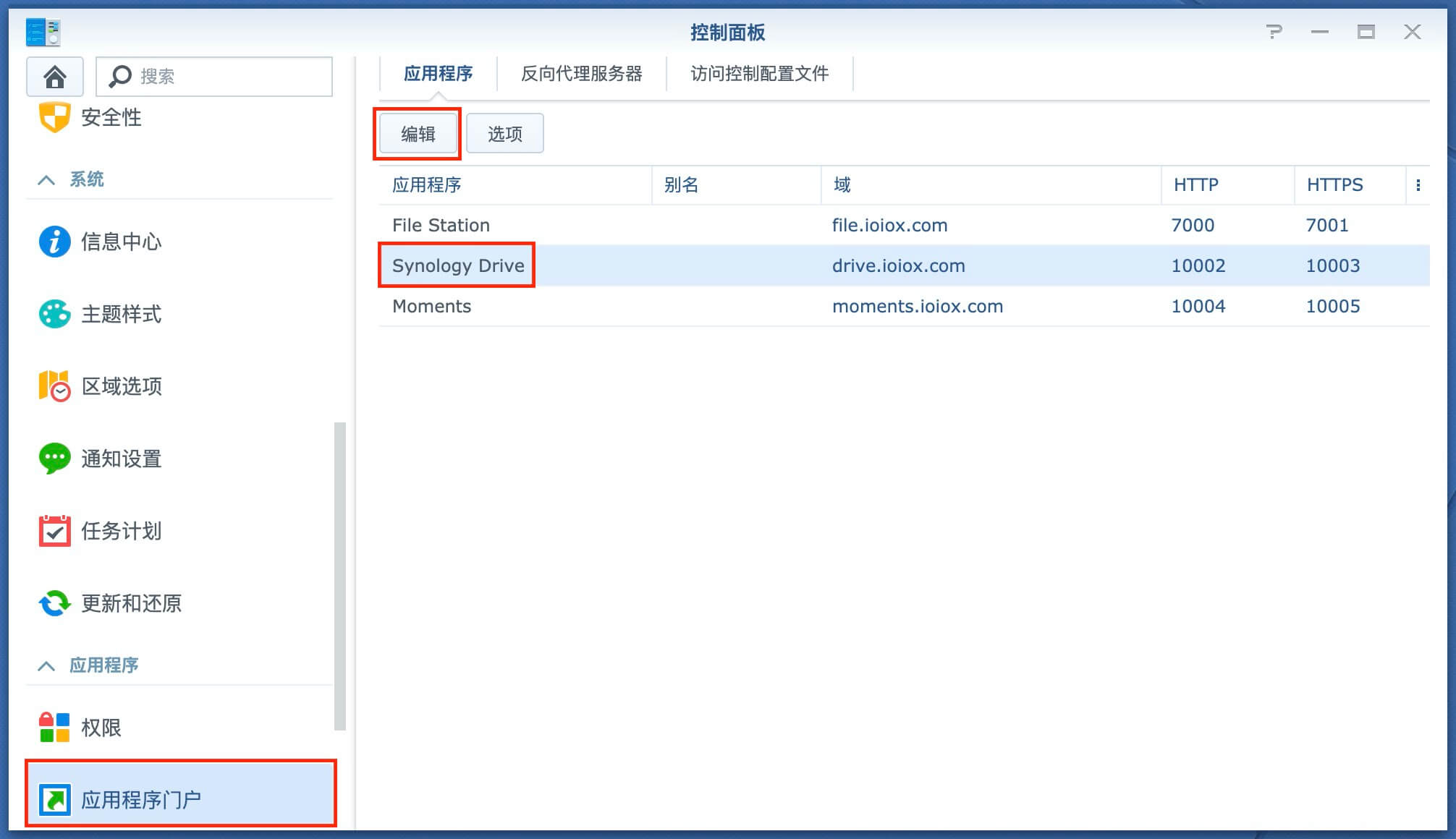
勾选HTTP和HTTPS端口并配置端口号,默认10002和10003即可,也可以自行更改.
自定义域名填写为Synology Drive准备的独立域名drive.ioiox.com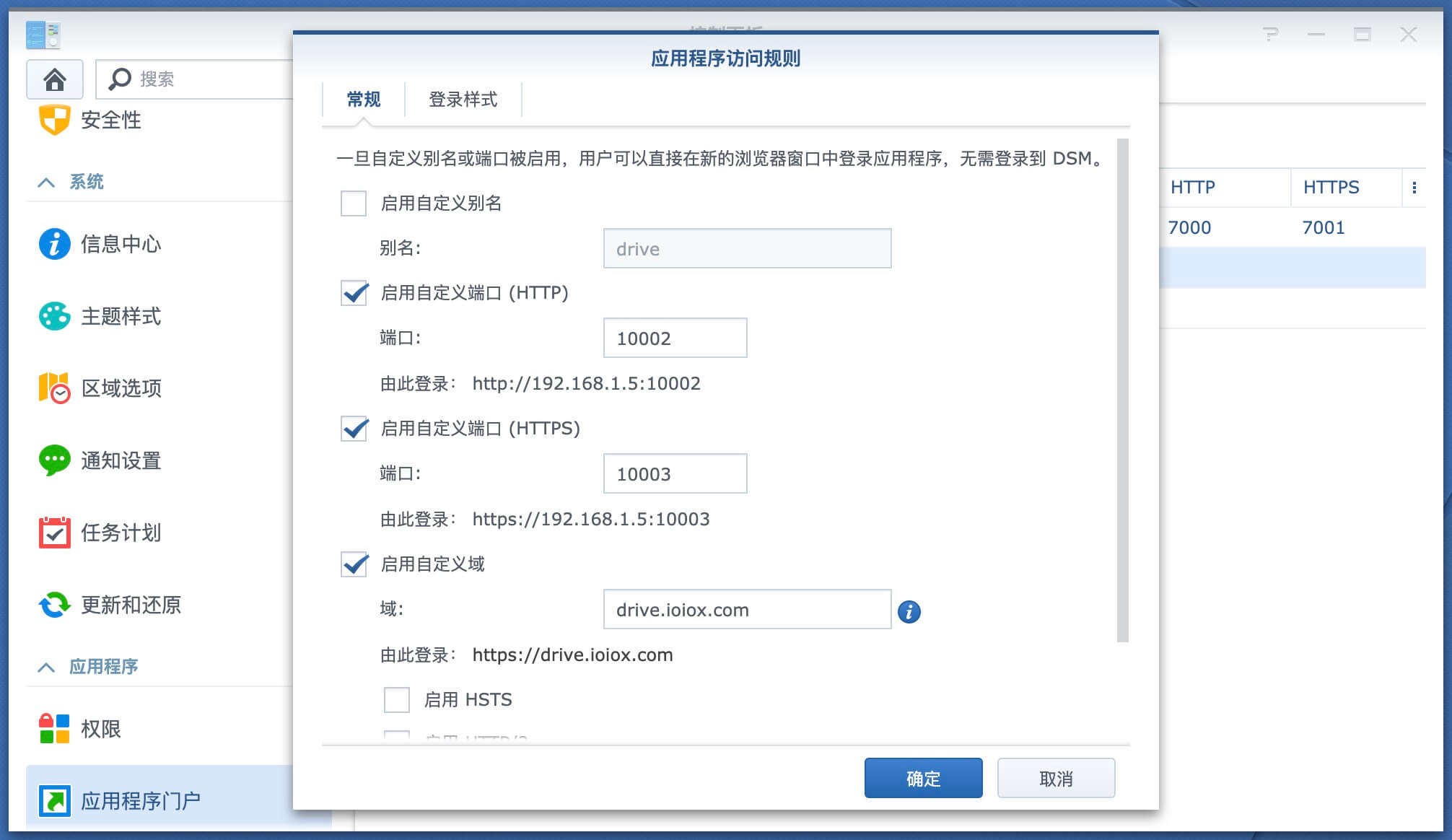
自定义登录样式以便与其他套件区分登录界面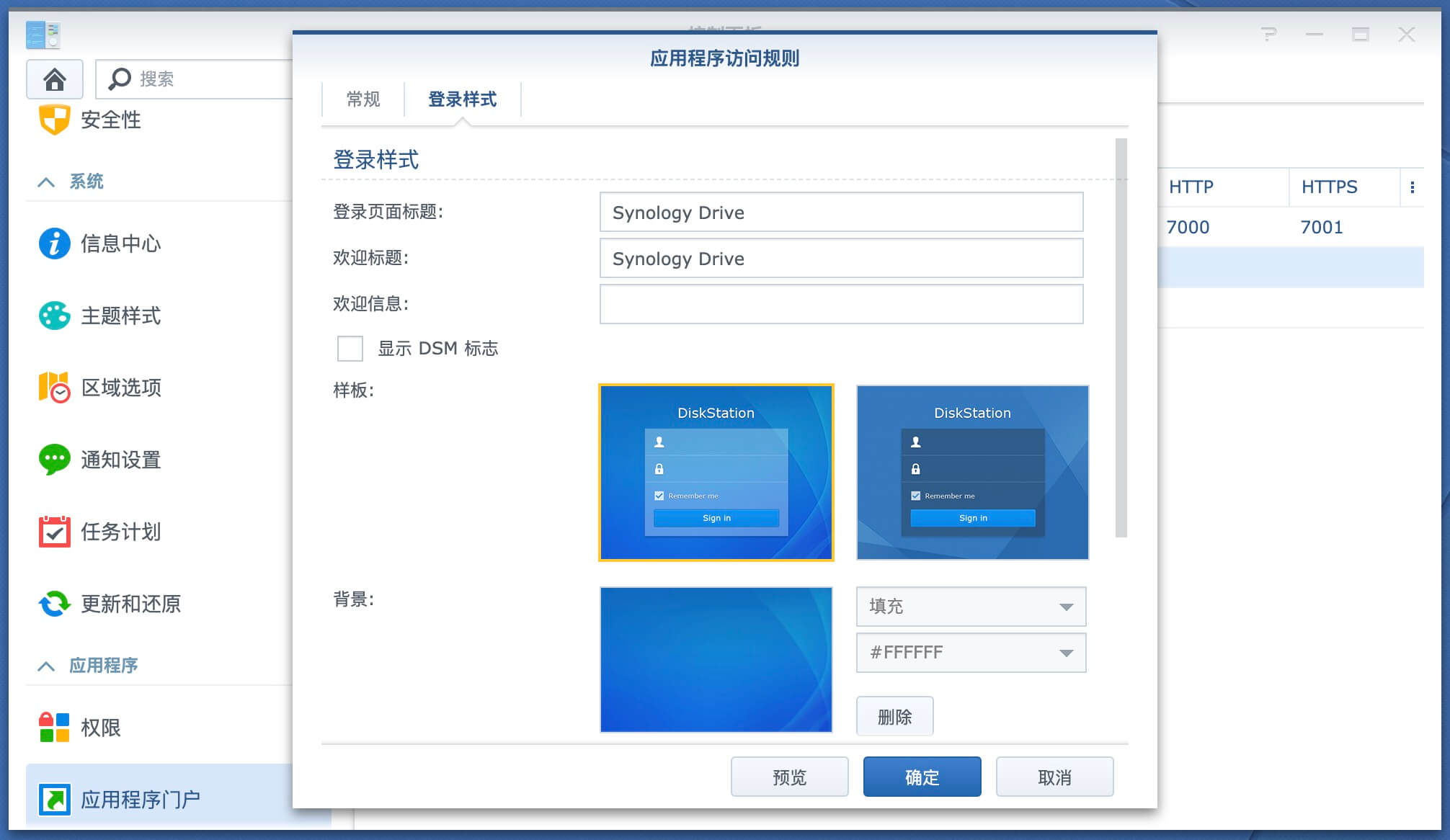
配置门户域名证书
群晖NAS-控制面板-安全性-证书
选择证书-配置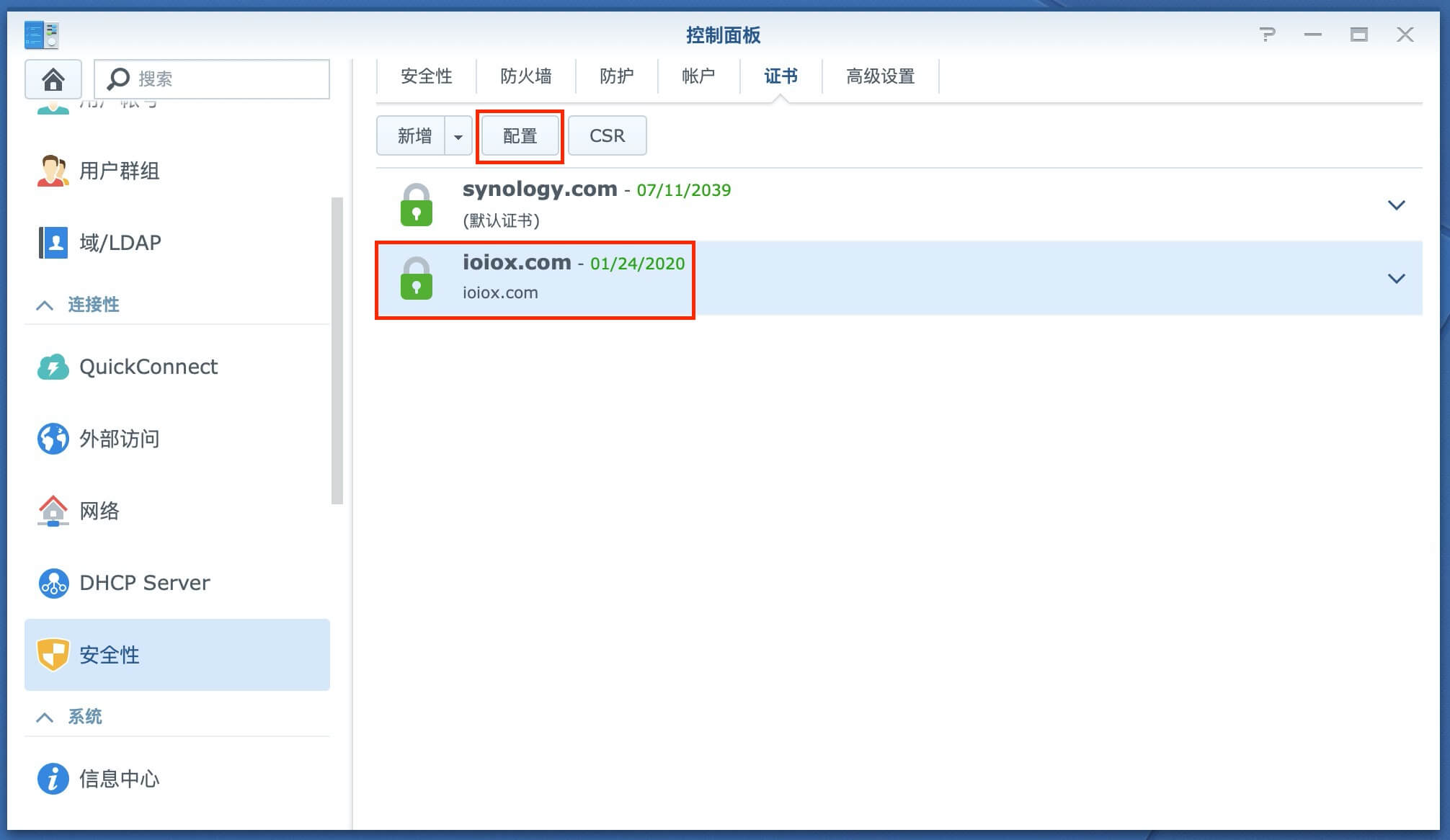
SynologyDrive - 10003 为HTTPS端口
选择你的域名证书
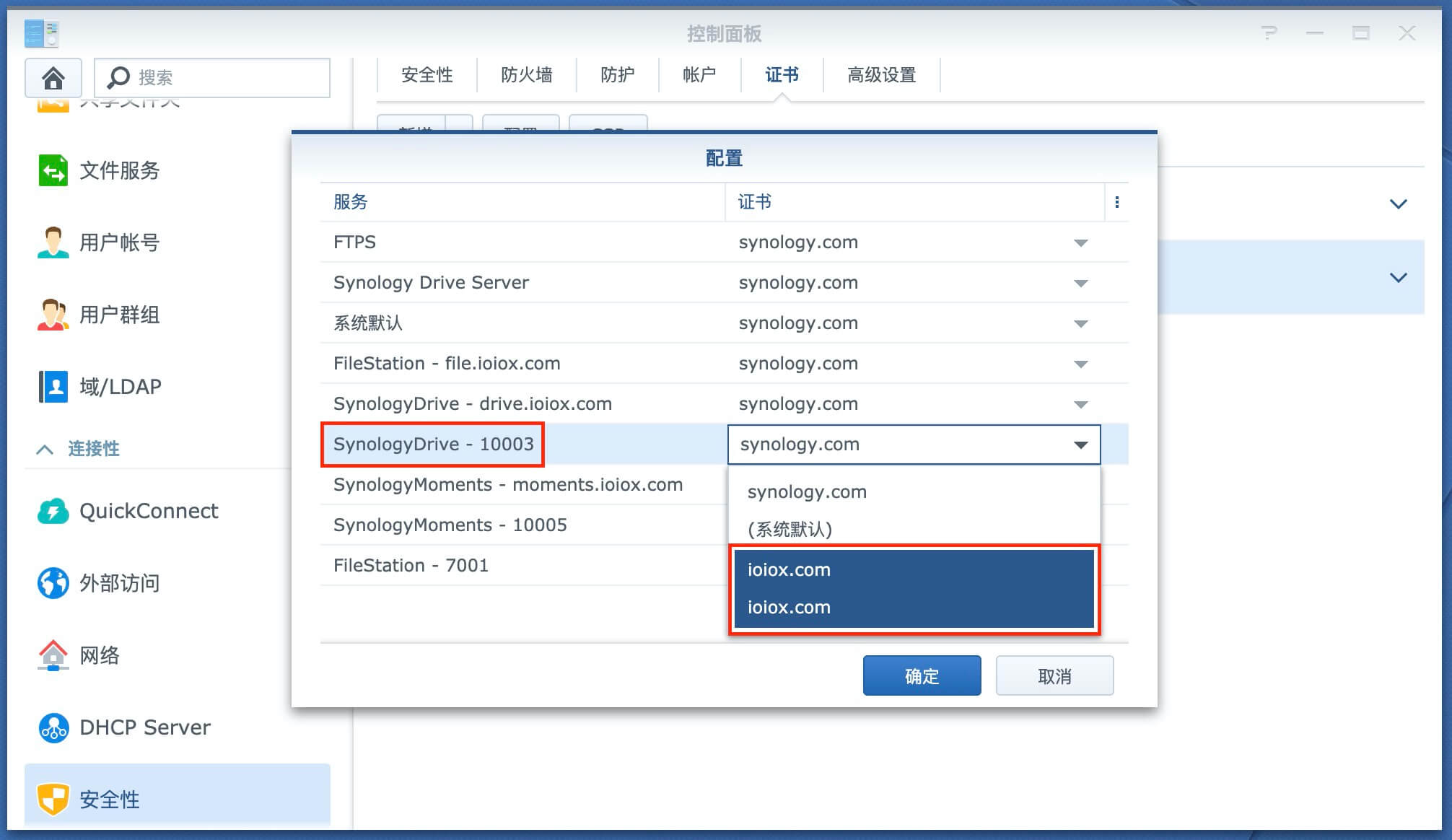
配置frpc客户端
群晖frpc客户端的安装常规有两种方法,下文将介绍docker安装frpc客户端和配置教程.
如你的群晖不支持docker,也可以通过SSH登录到群晖来安装frpc,相关教程请参考以下链接:
配置frpc.ini文件
提前在任意位置创建frpc.ini配置文件,本文以/docker/frpc/frpc.ini为例.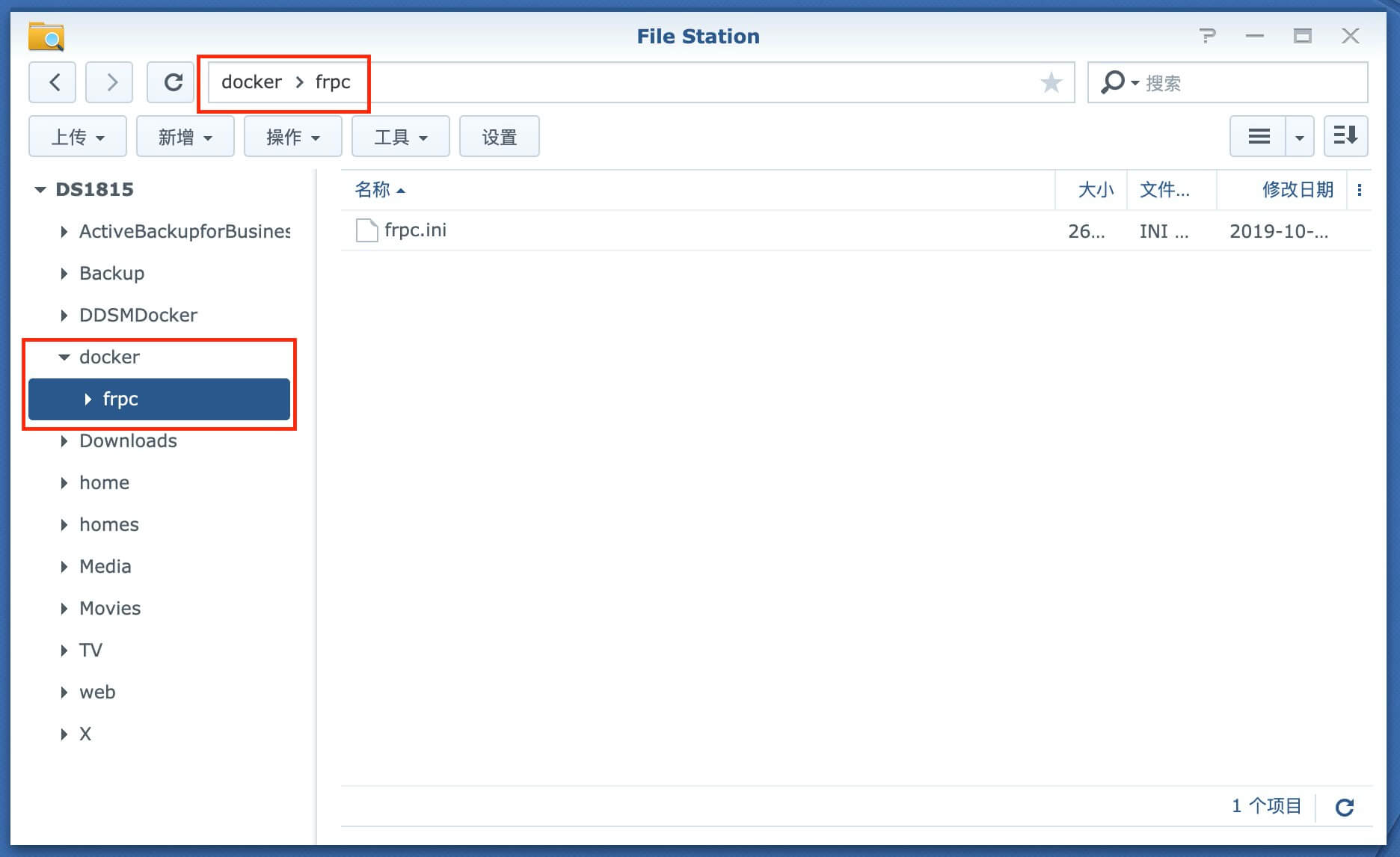
根据本站提供的免费frp信息编辑frpc.ini
参考及详解如下:
[common]
server_addr = free.frp.ioiox.com
server_port = 7007
token = www.ioiox.com
[ioiox_drive_http]
type = http
local_ip = 192.168.1.5
local_port = 10002
custom_domains = drive.ioiox.com
[ioiox_drive_https]
type = https
local_ip = 192.168.1.5
local_port = 10003
custom_domains = drive.ioiox.com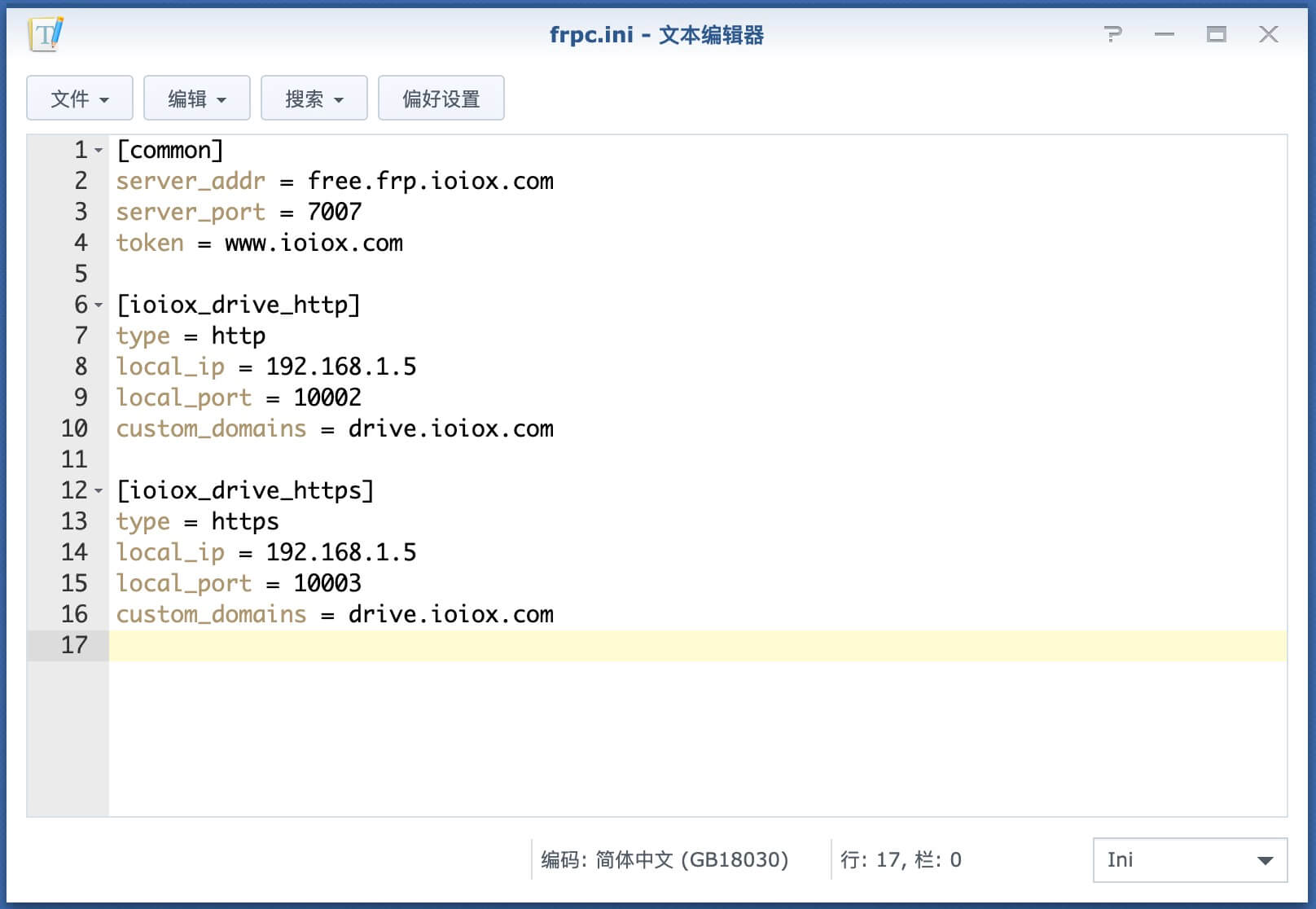
为桌面客户端配置独立端口穿透
增加配置参考如下:
[Drive_Mac_Win]
type = tcp
local_ip = 192.168.1.5
local_port = 6690
remote_port = 6690
custom_domains = drive.ioiox.comtype由http改为tcp
增加remote_port为6690
域名可以同HTTP/HTTPS配置的一样
桌面客户端地址填写域名无需添加6690,客户端会自动连接6690端口*
安装配置docker frpc
群晖-Docker-注册表
搜索frpc
选择stilleshan/frpc
下载
标签选择latest即最新版
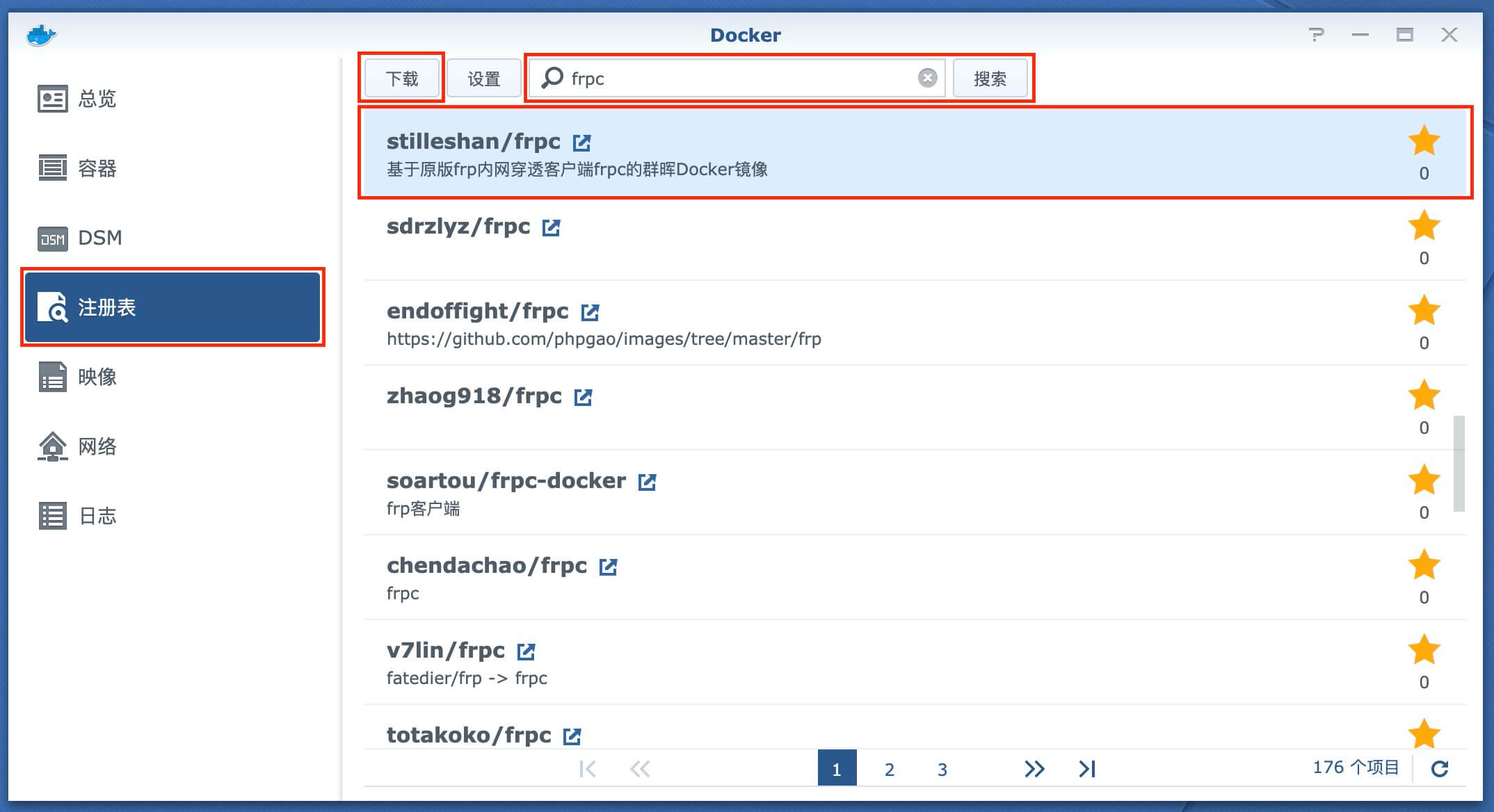
映像-选择stilleshan/frpc:latest
启动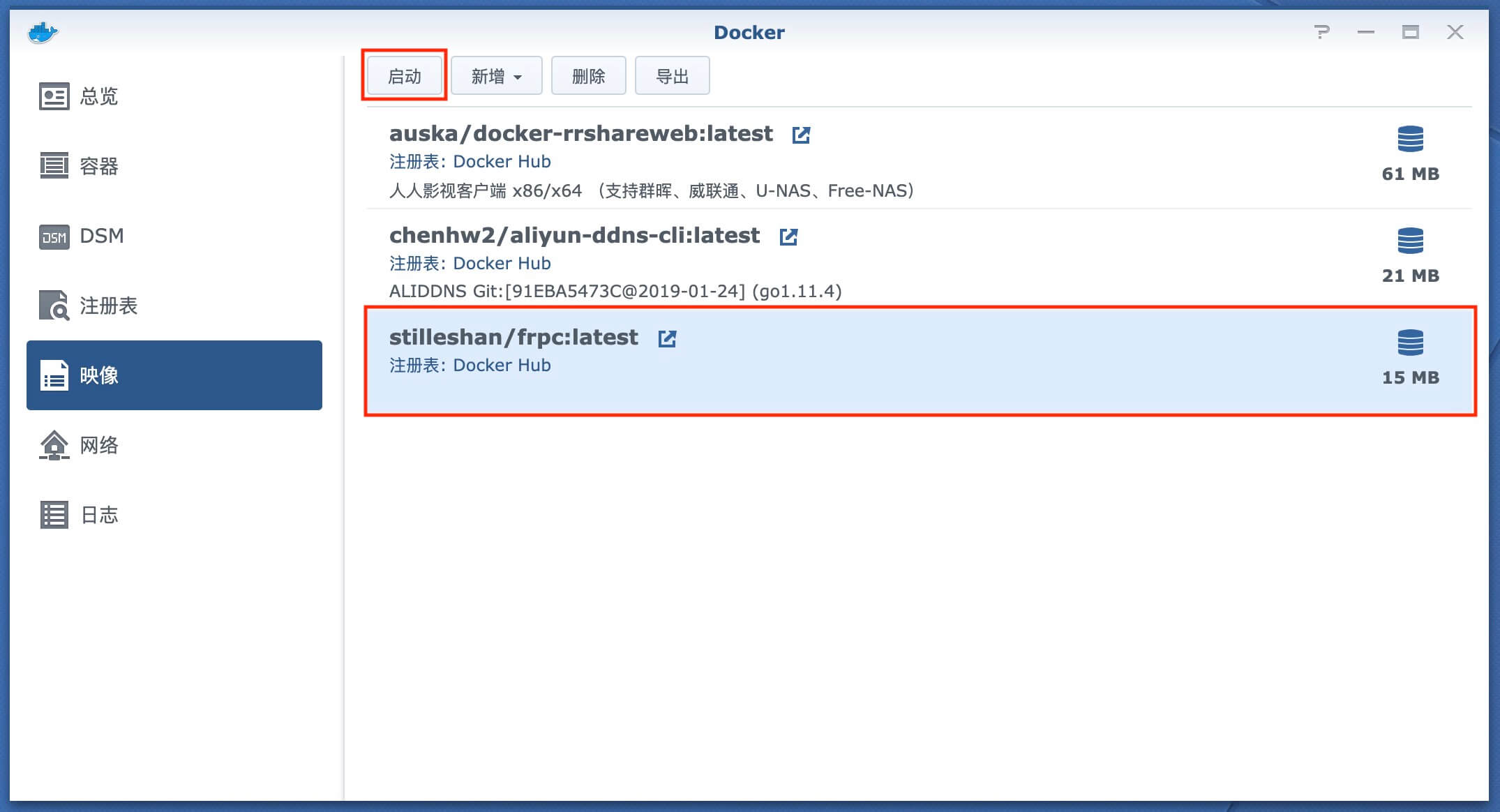
勾选使用高权限执行权限
高级设置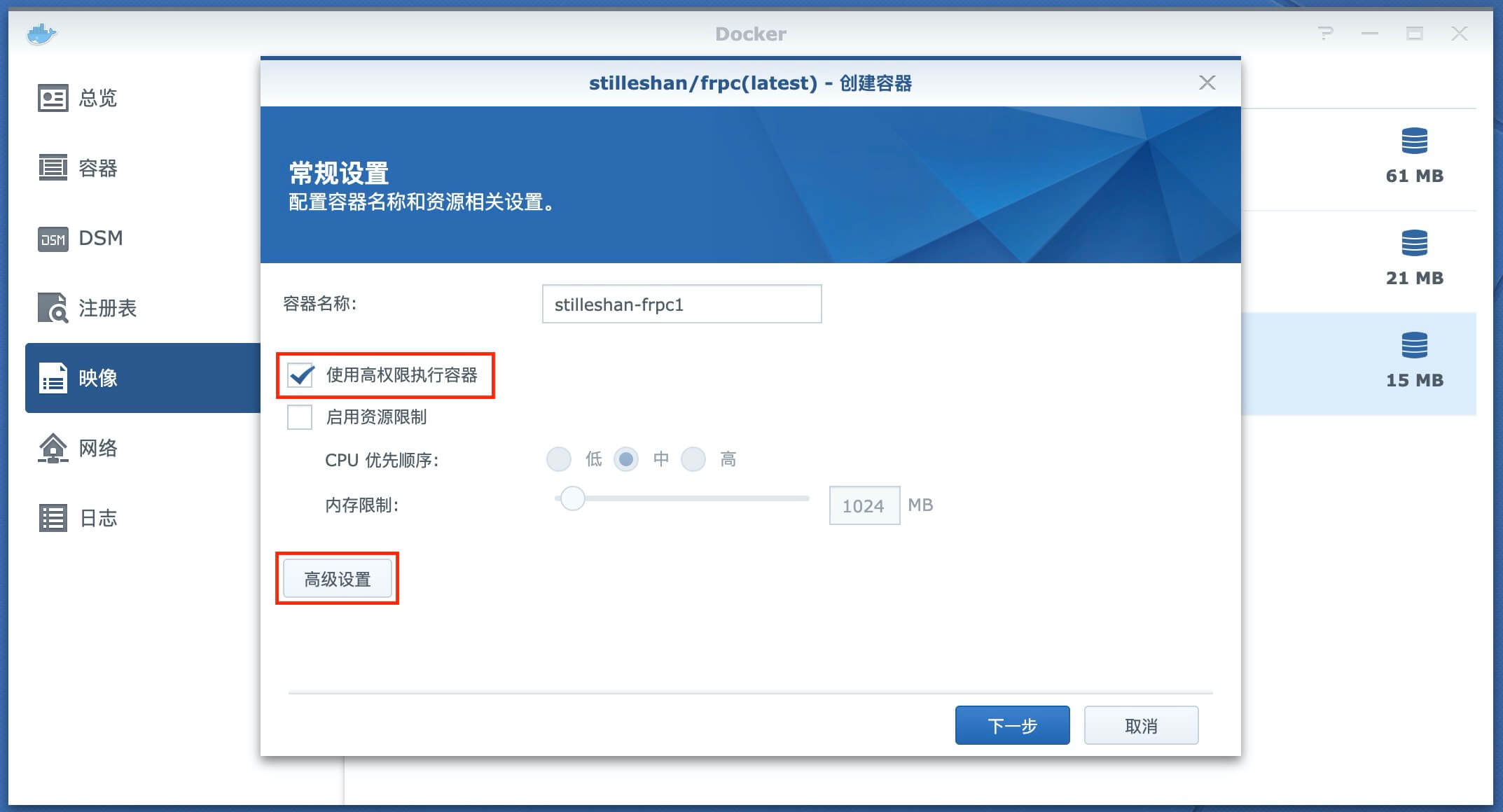
卷-添加文件
选择刚才创建的frpc.ini文件
装载路径为/frp/frpc.ini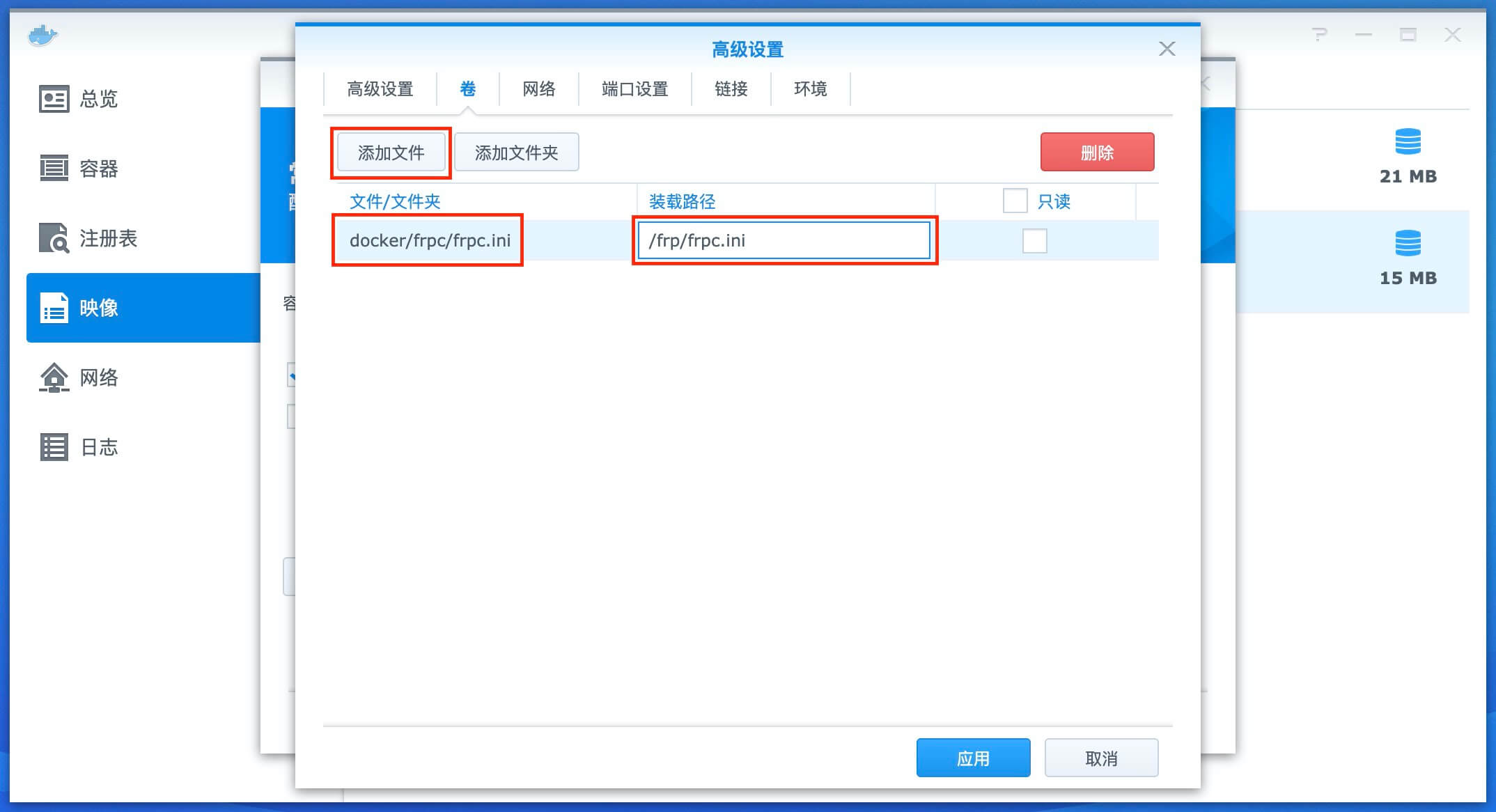
网络
勾选使用与 Docker Host 相同的网络
应用完成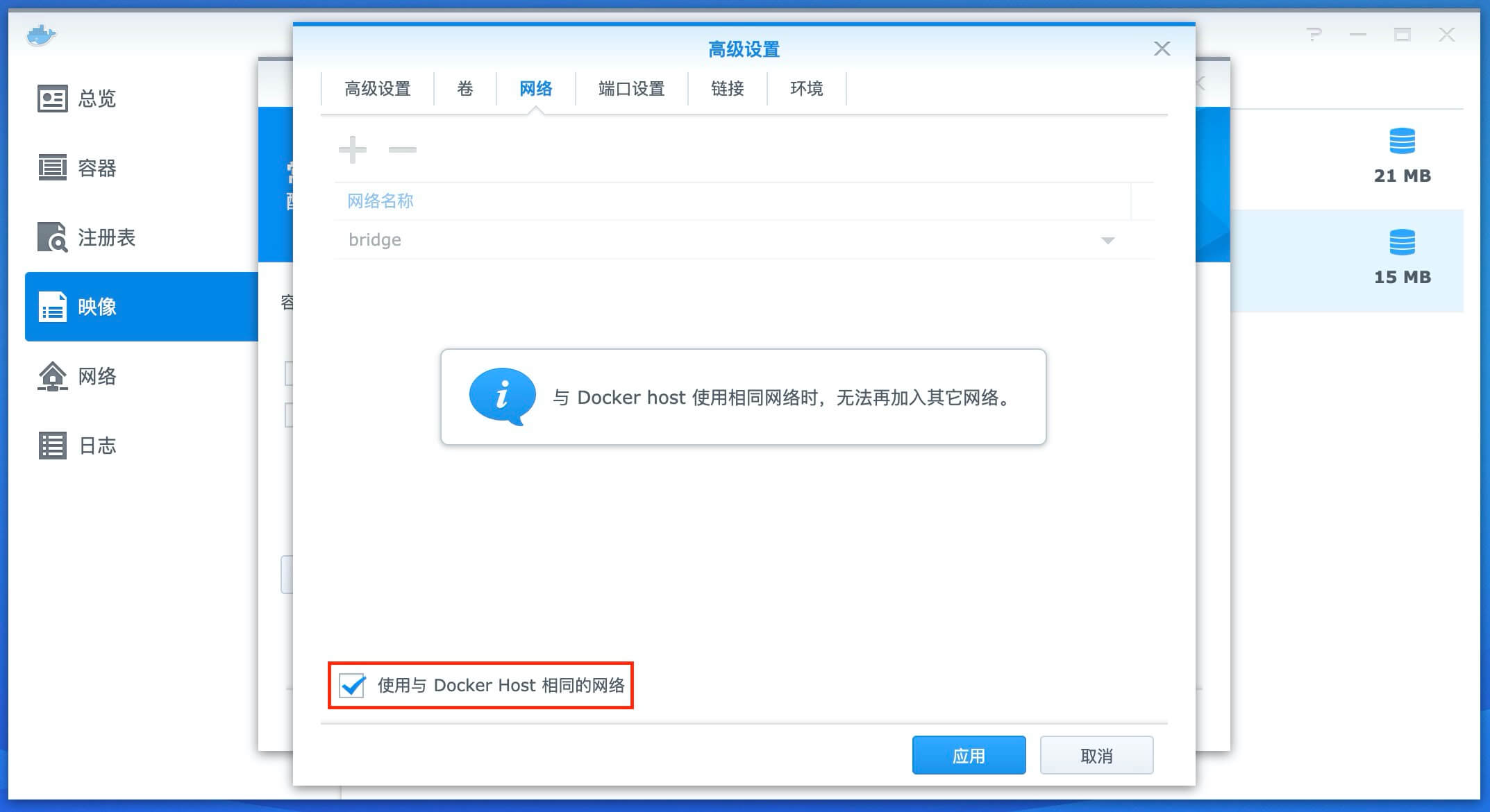
配置完成
启动容器
访问域名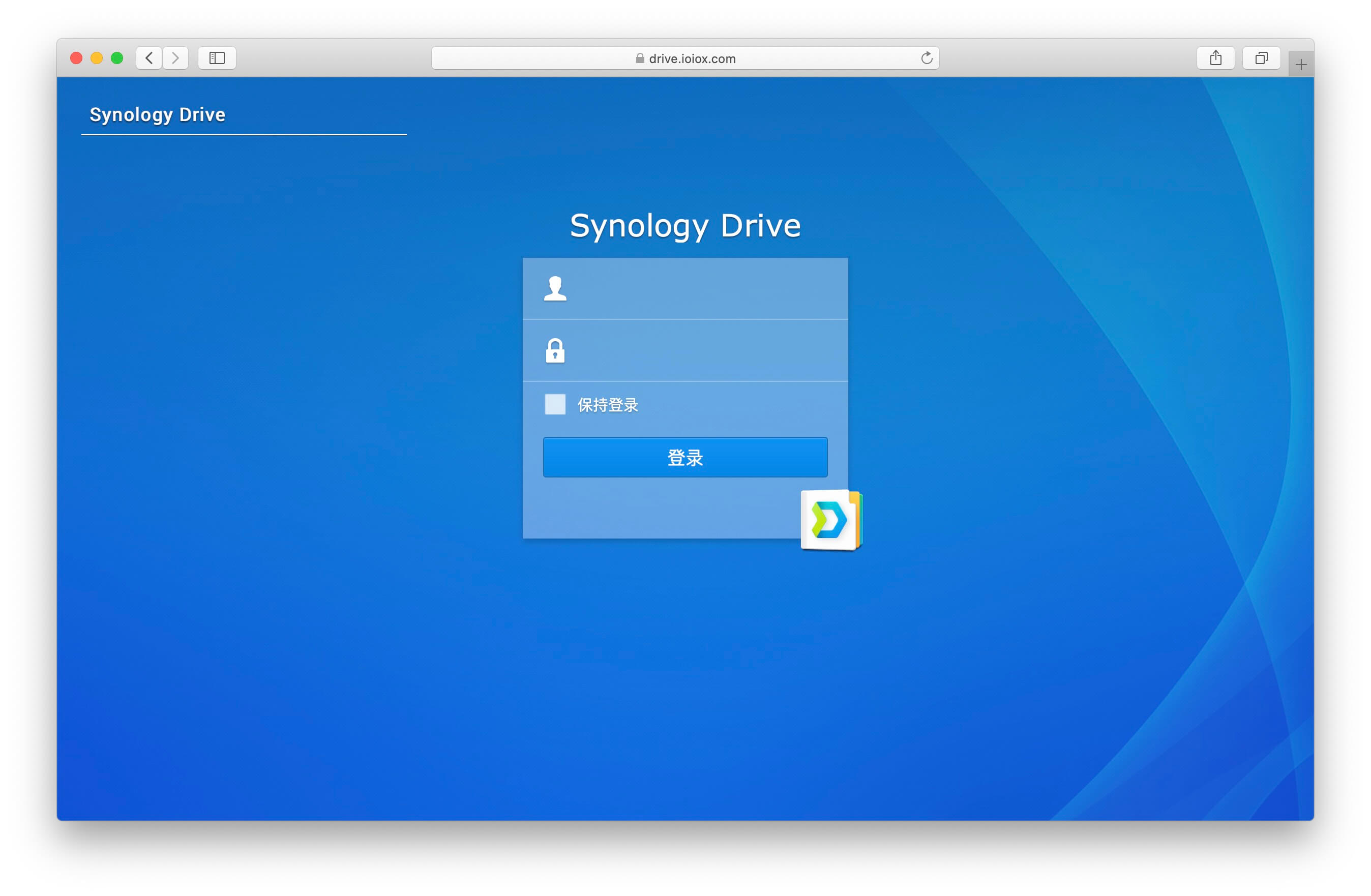
结语
更多群晖NAS相关技巧,教程及信息,请持续关注本站群晖Synology专栏:



16 条评论
大大您好,如果反代理tr的web界面的话,会导致流量走服务器吗(现在用的是ipv6+ddns)
这个没研究过,不太了解。
[...]群晖NAS内网穿透各套件独立门户系列教程 – Drive[...]
感谢楼主的精彩教程,有个问题困扰我,顺便问一下,加入frps本身就没有443和80端口,那么是否最后也是需要填写一个自定义的端口呢?比如 x.abc.com:666
可以
请问这么配置后只能访问web drive,drive client连接不上,想请教下解决方案
牛逼 这两天完全靠看你的教程 给搞好群晖自己所需要的功能,非常感谢
很高兴能帮到你
从2号买主机到货,到今天5号,没公网IP,非常需要用到Drive这个功能,主机卖家教程不详细,问多了也不回复,也在淘宝买了内网穿透服务也没搞成功,店家也是回一句不回一句的,找很多教程折腾好久,昨天看过你的教程,不是很理解没看完,今天又搜到了这篇文章,认真的看了一遍又一遍,终于给弄通了,我相信要是认真把你的其他文章看完,成为老鸟不是问题